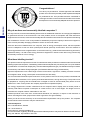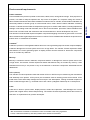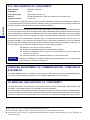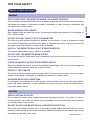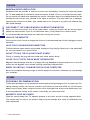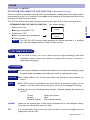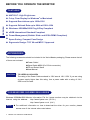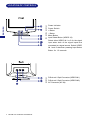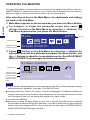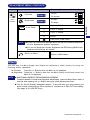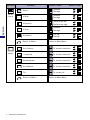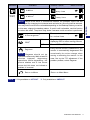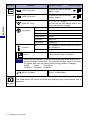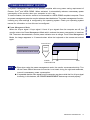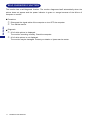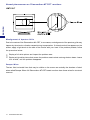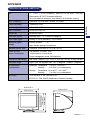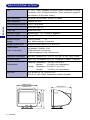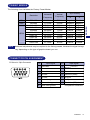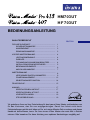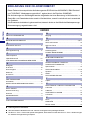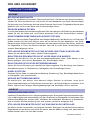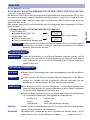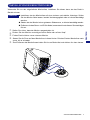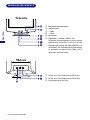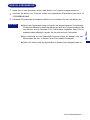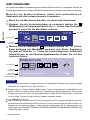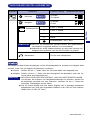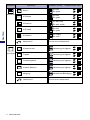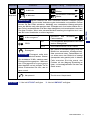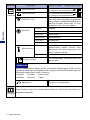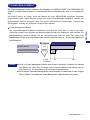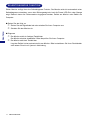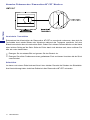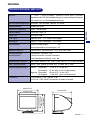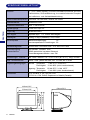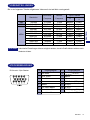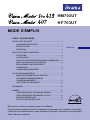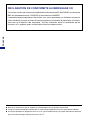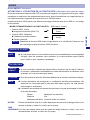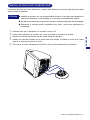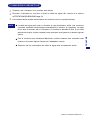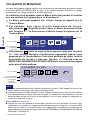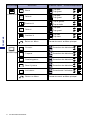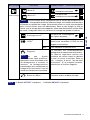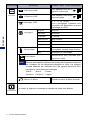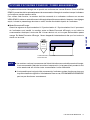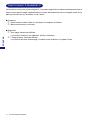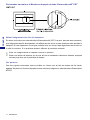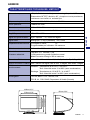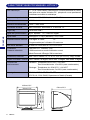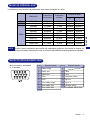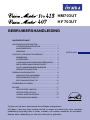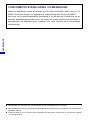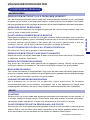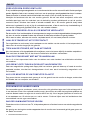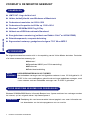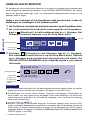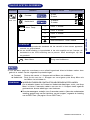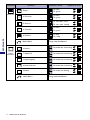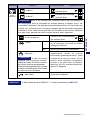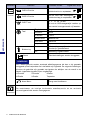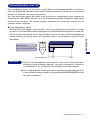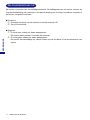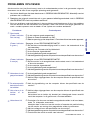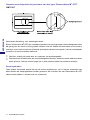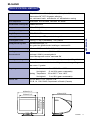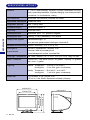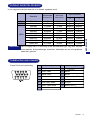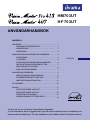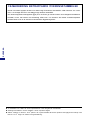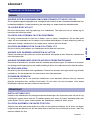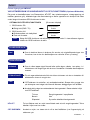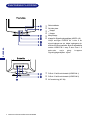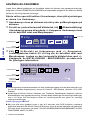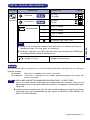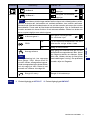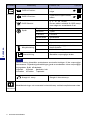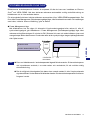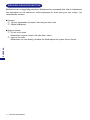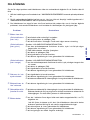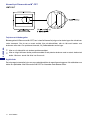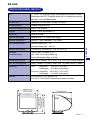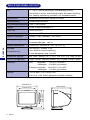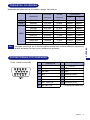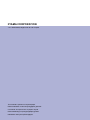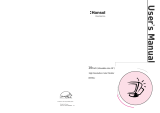iiyama HM703UT Manuel utilisateur
- Catégorie
- Téléviseurs
- Taper
- Manuel utilisateur
Ce manuel convient également à
La page est en cours de chargement...
La page est en cours de chargement...
La page est en cours de chargement...
La page est en cours de chargement...
La page est en cours de chargement...
La page est en cours de chargement...
La page est en cours de chargement...
La page est en cours de chargement...
La page est en cours de chargement...
La page est en cours de chargement...
La page est en cours de chargement...
La page est en cours de chargement...
La page est en cours de chargement...
La page est en cours de chargement...
La page est en cours de chargement...
La page est en cours de chargement...
La page est en cours de chargement...
La page est en cours de chargement...
La page est en cours de chargement...
La page est en cours de chargement...
La page est en cours de chargement...
La page est en cours de chargement...
La page est en cours de chargement...
La page est en cours de chargement...
La page est en cours de chargement...
La page est en cours de chargement...
La page est en cours de chargement...
La page est en cours de chargement...
La page est en cours de chargement...
La page est en cours de chargement...
La page est en cours de chargement...
La page est en cours de chargement...
La page est en cours de chargement...
La page est en cours de chargement...
La page est en cours de chargement...
La page est en cours de chargement...
La page est en cours de chargement...
La page est en cours de chargement...
La page est en cours de chargement...
La page est en cours de chargement...
La page est en cours de chargement...
La page est en cours de chargement...
La page est en cours de chargement...
La page est en cours de chargement...

FRANCAIS
MODE D’EMPLOI
1
1
3
3
4
4
4
4
5
6
7
15
17
17
18
19
19
8
9
13
14
TABLE DES MATIERES
CONSIGNES DE SECURITE.................................................
POUR VOTRE SECURITE............................................................
ENTRETIEN.........................................................................
AVANT D’UTILISER LE MONITEUR............................................
FONCTIONS.......................................................................
INSTALLATION DU SOCLE MONITEUR...............................
ACCESSOIRES...................................................................
UTILISATION DU MONITEUR........................................................
MENU DES PARAMETRES DE REGLAGE
............................
SYSTEME D’ECONOMIE D’ENERGIE
“POWER MANAGEMENT”...................................................
CONNEXION DU MONITEUR................................................
DEPANNAGE..............................................................................
ANNEXE.......................................................................................
MODE DE PRÉRÉGLAGE.....................................................
AFFECTATION DES BROCHES............................................
SERVICE CLIENT.................................................................
CARACTERISTIQUES TECHNIQUES: HM703UT.......................
Merci d’avoir choisi un produit iiyama Vision Master.
Ce petit manuel contient toutes les informations nécessaires à l’utilisation du moniteur.
Prières de le lire attentivement avant d’allumer le moniteur. Conserver ce manuel pour
toute référence ultérieure.
POUR LES UTILISATEURS DE WINDOWS 95/98/ME/2000...
EMPLACEMENTS DES RÉGLAGES ET
CONNEXIONS.....................................................................
CARACTERISTIQUES TECHNIQUES: HF703UT........................
FONCTION AUTO DIAGNOSTIC
..............................................
HM703UT
HF703UT

FRANCAIS
DECLARATION DE CONFORMITE AU MARQUAGE CE
Ce moniteur couleur est conforme aux spécifications des directives EC 89/336/EEC, aux directives
EMC sur les basses tensions 73/23/EEC et l’amendement 93/68/EEC.
La sensibilité électromagnétique a été choisie à un niveau permettant une utilisation correcte en
milieu résidentiel, bureaux et locaux d’industrie légère et d’entreprises de petite taille, à l’intérieur
aussi bien qu’à l’extérieur des immeubles. Tout lieu d’utilisation devra se caractériser par sa
connexion à un système public d’alimentation électrique basse tension.
n Nous nous réservons le droit de modifier les caractéristiques de nos produits sans préavis.
n Toutes les marques de fabrique utilisées dans ce mode d’emploi appartiennent à leurs propriétaires respectifs.
n En tant que partenaire du programme E
NERGY STA R
®
, iiyama a déterminé que ce produit répondait aux directives
pour l’économie d’énergie édictées par E
NERGY STAR
®
.

FRANCAIS
POUR VOTRE SECURITE
AVERTISSEMENT
MISE HORS TENSION DU MONITEUR EN CAS DE FONCTIONNEMENT ANORMAL
En cas de phénomène anormal tel que de la fumée, des bruits étranges ou de la vapeur, débranchez
le moniteur et contactez immédiatement votre revendeur ou le service technique iiyama. Tout autre
utilisation peut être dangereuse et peut engendrer un incendie ou un choc électrique.
NE JAMAIS OUVRIR LE BOITIER
Ce moniteur contient des circuits haute-tension. La dépose du boîtier peut vous exposer à des
risques d’incendie ou de chocs électriques.
NE PAS INTRODUIRE D’OBJETS DANS LE MONITEUR
N’insérez pas d’objets solides ou liquides tel que de l’eau à l’intérieur du moniteur. En cas d’accident,
débranchez votre moniteur immédiatement et contactez votre revendeur ou le service technique
iiyama. L’utilisation du moniteur avec un objet logé à l’intérieur peut engendrer un incendie, un choc
électrique ou des dommages .
INSTALLER LE MONITEUR SUR UNE SURFACE PLANE ET STABLE
Le moniteur peut blesser quelqu’un s’il tombe ou s’il est lancé.
NE PAS UTILISER SON MONITEUR PRES DE L’EAU
N’utilisez pas le moniteur à proximité d’un point d’eau pour éviter les éclaboussures, ou si de l’eau a
été répandue dessus cela peut engendrer un incendie ou un choc électrique.
UTILISER LA TENSION SECTEUR SPECIFIEE
Assurez-vous que le moniteur fonctionne à la tension d’alimentation secteur spécifiée. L’utilisation
d’une tension incorrecte occasionnera un malfonctionnement et peut engendrer un incendie ou un
choc électique.
PROTECTION DES CABLES
Ne pas tirer ou plier les câbles d’alimentation et de signal. Ne pas poser le moniteur ou tout autre objet
volumineux sur ces câbles. Des câbles endommagés peuvent engendrer un incendie ou un choc
électrique.
CONDITIONS CLIMATIQUES DEFAVORABLES
Il est conseillé de ne pas utiliser le moniteur pendant un orage violent en raison des coupures
répétées de courant pouvant entraîner des malfonctions. Il est également conseillé de ne pas
toucher à la prise électrique dans ces conditions car elles peuvent engendrer des chocs électriques.
CONSIGNES DE SECURITE
INSTALLATION
Pour prévenir les risques d’incendie, de chocs électriques ou de dommages, installez votre moniteur
à l’abri de variations brutales de températures et évitez les endroits humides, poussiéreux ou
enfumés. Vous devrez également éviter d’exposer votre moniteur directement au soleil ou tout autre
source lumineuse.
NE PAS PLACER LE MONITEUR DANS UNE POSITION DANGEREUSE
Le moniteur peut basculer et causer des blessures s’il n’est pas convenablement installé. Vous
devez également vous assurez de ne pas placer d’objets lourds sur le moniteur, et qu’aucun câble
ne soient accessibles à des enfants qui pourraient les tirer et se blesser avec
ATTENTION
POUR VOTRE SECURITE 1

FRANCAIS
2 POUR VOTRE SECURITE
ATTENTION
MAINTENIR UNE BONNE VENTILATION
Le moniteur est équipé de fentes de ventilation. Veuillez à ne pas couvrir les fentes ou placer un objet
trop proche afin d’éviter tout risque d’incendie. Pour assurer une circulation d’air suffisante, installer
le moniteur à 10 cm environ du mur.
Ne jamais utiliser le moniteur sans son socle afin de ne pas obstruer les fentes de ventilation situées
sous le boîtier. La dépose du socle entraînera une surchauffe du moniteur ainsi que des risques
d’incendie et de dommages. L’utilisation du moniteur lorsque celui-ci est posé sur sa partie avant,
arrière ou retourné ou bien sur un tapis ou un matériau mou peut également entraîner des dommages.
DECONNECTEZ LES CABLES LORSQUE VOUS DEPLACEZ LE MONITEUR
Lorsque vous déplacez le moniteur, éteignez-le, débranchez-le et assurez vous que le câble vidéo
soit déconnecté. Si vous ne le déconnectez pas, cela peut engendrer un incendie et un choc
électrique. Nous recommandons la présence de deux personnes pour manipuler le moniteur.
DEBRANCHEZ LE MONITEUR
Afin d’éviter les accidents, nous vous recommandons de débrancher votre moniteur s’il n’est pas
utilisé pendant une longue période.
TOUJOURS DEBRANCHER LE MONITEUR EN TIRANT SUR LA PRISE
Débrancher le câble d’alimentation ou le câble de signal en tirant sur la prise. Ne jamais tirer le câble
par le cordon car cela peut engendrer un incendie ou un choc électrique.
NE TOUCHEZ PAS LA PRISE AVEC DES MAINS HUMIDES
Si vous tirez ou insérez la prise avec des mains humides, vous risquez un choc électrique.
NE PLACEZ PAS DE DISQUETTE PRES DU MONITEUR
Les données d’enregistrements magnétiques tels que les disquettes peuvent disparaître si elles sont
placées sur ou près du moniteur notamment lors de la démagnétisation dont le circuit produit un
puissant et bref champ magnétique.
LORS DE L’INSTALLATION DU MONITEUR SUR VOTRE ORDINATEUR
Assurez-vous que l’ordinateur soit suffisamment robuste pour supporter le poids car cela pourrait
engendrer des dommages à votre ordinateur.
RECOMMANDATIONS D’USAGE
Pour prévenir toute fatigue visuelle, n’utilisez pas le moniteur à contre-jour ou dans une pièce
sombre. Pour un confort et une vision optimum, positionnez l’écran juste au dessous du niveau des
yeux et à une distance de 40 à 60 cm (16 à 24 pouces). En cas d’utilisation prolongée du moniteur,
il est recommandé de respecter une pause de 10 minutes par heure car la lecture continue de l’écran
peut entraîner une fatigue de l’œil.
INFLUENCE DES CHAMPS MAGNETIQUES
Installer le moniteur à l’écart (environ 2 mètres, voir plus..) de tous champs magnétiques produits par
des téléviseurs, Hauts parleurs etc…Le moniteur peut fonctionner bruyamment ou afficher une
image déformée sous l’effet des interférences provenant d’autres appareils et à long terme détérioré
le tube cathodique.
AUTRES

FRANCAIS
POUR VOTRE SECURITE 3
SERVICE CLIENT
NOTE
ENTRETIEN
Pour ôter des tâches (telles que les traces de doigts) fixées sur l’écran, nous vous
recommandons d’utiliser un tissu très fin propre.
Le tube cathodique est protégé par un revêtement antireflet et antistatique. Ne
rayez pas ou n’accrochez pas le tube avec des objets rugueux, car cela pourrait
endommager le revêtement.
n
n
NOTE
Si vous devez retourner votre matériel et que vous ne possédez plus votre emballage
d’origine, merci de contacter votre revendeur ou le service après vente d’iiyama
pour conseil ou pour remplacer l’emballage.
AVERTIS-
SEMENT
Si vous renversez n’importe quel objet solide ou liquide tel que de l’eau à l’intérieur
du moniteur, débranchez immédiatement le câble d’alimentation et contactez votre
revendeur ou le service technique iiyama.
ATTENTION
Pour des raisons de sécurité, éteindre et débrancher le moniteur avant de le nettoyer.
L’utilisation des solvants suivants est à proscrire pour ne pas endommager le boîtier
et le tube cathodique:
Diluant
Essence
Nettoyants abrasifs
Nettoyants en atomiseur
Cire
Solvants acides ou alcalins
Eliminer les tâches à l’aide d’un chiffon légèrement humide et d’un détergent doux, puis
essuyer le boîtier à l’aide d’un chiffon sec et propre.
BOITIER
TUBE
CATHODIQUE
n
n
n
ATTENTION A L’ UTILISATION DE LA FONCTIN OPQ (=Optimisation de la qualité de l’image)
Du fait de la nature du Diamontron
M
2
-CRT, mauvaise convergence, mis alignement de la grille, image
tremblante ou destruction des phosphores peut survenir quand vous affichez une image blanche en
sur brillance pendant longtemps alors que la fonction OPQ est active.
Invalider la fonction OPQ quand vous affichez une image provenant autre qu’un DVD ou une image
en mouvement.
IMAGE OPTIMUM PENDANT LA FONCTION OPQ
1. Fonction OPQ : Active
n Image en mouvement (DVD / TV)
2. Fonction OPQ : Désactive
n Traitement de texte et tableur
n Texte et identique
Désactivée la fonction OPQ quand l’image décrite en 2 est affichée. Parce que vos
yeux se fatigue quand la fonction OPQ est active.
NOTE
AUTRES
[Affichage à l’écran]
OPQ Function
Enable
OPQ Function
Disable
Modéle HM703UT uniquement

FRANCAIS
n
n
K
K
K
K
K
K
AVANT D’UTILISER LE MONITEUR
FONCTIONS
Affichage net et clair pour Windows
®
ou Macintosh
Supporte une résolution maximum de 1600×1200
Conforme au Plug & Play Windows
®
95/98/Me/2000
Normes d’économie d’énergie (Compatible E
NERGY STAR
®
et VESA DPMS)
Boîtier compact permettant un gain de place
Ergonomie: approuvé TCO ’99 et MPR 2
ACCESSOIRES
Les accessoires suivants doivent être livrés avec le Vision Master. Assurez vous que ces éléments
sont inclus avec le moniteur.
Câble d’alimentation*
Socle
4 AVA NT D’UTILISER LE MONITEUR
Supporte un taux de rafraîchissement jusqu’à 89Hz à une résolution de
1280×1024
K
n Mode d’emploi
ATTENTION
* UTILISATION EN 120V.
La puissance nominale du câble fourni est de 10A / 125V. En cas d’utilisation à une
tension supérieure, utiliser un câble d’alimentation ayant une puissance nominale de
10A / 250V.
POUR LES UTILISATEURS DE WINDOWS 95/98/ME/2000
Les fichiers d’information du moniteur pour Windows 95/98/Me/2000 peuvent être obtenu sur
Internet en vous connectant sur l’adresse: http://www.iiyama.fr
n
NOTE Pour plus d’information comment télécharger les drivers de votre moniteur, veuillez
vous connectez sur un des sites internet liste ci-dessous.
n
Câble de signal MB30 (pour connexion D-Sub)
K HM703UT: Haute luminosité
K
Conformément au standard international sRGB

FRANCAIS
AVANT D’UTILISER LE MONITEUR 5
INSTALLATION DU SOCLE MONITEUR
Installez le moniteur sur une surface stable et plane. Le moniteur peut basculer et
causer des blessures ou dommages, si il n’est pas convenablement installé.
n
Le monitor est conçu pour être utilisé avec un pied rotatif. Assurez-vous que le pied est bien installé
avant d’utiliser le moniteur.
Ne pas donner des chocs trop forts au moniteur, cela peut engendrer des dommages.
n
Débranché le moniteur avant l’installation pour éviter tous chocs électriques ou
dommages.
n
Assurez-vous que l’interrupteur du moniteur est sur off.
A
Repérer les cavités situées au bas de la face avant du moniteur.
D
Insérez les chevilles situées sur la socle dans ces cavités. Poussez la socle vers l’avant
jusqu’à ce que la socle arrive en buté.
ATTENTION
E
Pour retirer la socle, maintenez le fond de la socle, puis poussez-la vers l’extérieur.
C
Posez avec précaution le moniteur sur un de ses côtés ou mettez-le à l’envers.
B

FRANCAIS
6 AVANT D’UTILISER LE MONITEUR
EMPLACEMENTS DES RÉGLAGES ET CONNEXIONS
A
Voyant d’alimentation
B
Touche marche-arrêt
C
Touche +
D
Touche –
E
Touche Menu
F
Bouton de sélection d’entrée (VIDEO 1/2)
Sélectionnez, soit VIDEO IN 1 ou 2 pour le
signal d’entrée, quand les deux signaux
entrés sont connectés à un signal source.
Commutez de VIDEO IN 1 à 2 en appuyant
sur le bouton de sélection pendant 1-2
secondes.
G
Mini connecteur secondaire D
15 broches
(VIDEO IN 1)
H
Mini connecteur secondaire D
15 broches
(VIDEO IN 2)
I
Prise d’alimentation secteur (AC IN)

FRANCAIS
A
B
C
n
n
NOTE
n
S’assurer que l’ordinateur et le moniteur sont éteints.
CONNEXION DU MONITEUR
Brancher l’ordinateur au moniteur à l’aide du câble de signal (Se reporter à la section
AFFECTATION DES BROCHES page 19)
Connectez d’abord le câble d’alimentation au moniteur puis sur la prise électrique.
Le câble de signal peut varier en fonction du type d’ordinateur utilisé. Une connexion
incorrecte risquerait d’endommager sérieusement le moniteur et l’ordinateur. Le câble
fourni avec le moniteur est un connecteur 15 broches au standard D-Sub. Si un câble
spécial est recquis, veuillez contacter votre revendeur local iiyama ou le bureau régional
iiyama.
Pour la connexion aux ordinateurs Macintosh, veuillez contacter votre revendeur local
iiyama ou le bureau régional iiyama pour l’adaptateur recquis.
S’assurer que les connecteurs du câble de signal sont correctement serrés.
AVANT D’UTILISER LE MONITEUR 7

FRANCAIS
8 UTILISATION DU MONITEUR
n
NOTE
UTILISATION DU MONITEUR
Le iiyama Vision Master a été pré-réglé en usine conformément aux paramètres de signaux indiqués
à la section MODE DE PRÉRÉGLAGE en page 19. S’il s’avère nécessaire d’effectuer un réglage
supplémentaire de l’image, procéder de la manière suivante:
n
Le
s ajustements pour la Taille, Position, Coussin, Trapeze, Parallelogramm, Demi-Cylindre et Moire
sont sauvegardés pour chaque fréquence de signal. A l’exception de ces ajustements, tous les
autres ajustements tels que Couleur et Convergence n’ont q’un seul réglage qui s’applique sur
toutes les fréquences de signal.
La sélection d’un symbole dans le Menu principal permet d’accéder
aux paramètres de réglage dans le Sous-menu.
Par exemple, pour régler la taille horizontale de l’écran,
sélectionner (Contrôle Ecran) dans le Menu principal àl’aide
des Touches +/–. Le Sous-menu s’affiche lorsqu’on appuie sur la
Touche Menu.
B
Sélectionner (Taille-H) dans le Sous-menu à l’aide des Touches
+/–. Une échelle blanche d’ajustement apparaîtra quand vous
appuyez sur la Touche Menu.
Il est alors possible de régler la taille
horizontale de
l’écran à l’aide des Touches +/–. Référez-vous au
MENU DES PARAMETRES DE REGLAGE dans les prochaines pages
pour plus d’informations.
C
(
Le Menu principal apparaît sur l’écran lorsqu’on appuie sur la
Touche Menu.
Lors des ajustements après avoir relâcher les boutons du menu, l’OSD disparaît en fonction de
l’option établie en secondes. (Voir page 12 Affichage OSD.)
Chaque fois que vous pressez le bouton Menu pendant plus de 2 secondes, la fonction OPQ
(Optimisation de la qualité de l’image) est alternativement active et désactive. La fonction OPQ
activée permet d’obtenir une qualité optimum de l’image quand vous affichez une image DVD ou
autres images en mouvement. (Se reporter à la section ATTENTION A L’ UTILISATION DE LA FONCTIN
OPQ page 3, OPQ page 11)
Modéle HM703UT uniquement
n
Contrôle Ecran
Menu OPQ
RB
FUNC
Icône de réglage
Menu d’ajustement
actuellement
sélectionné
OPQ ON
Taille-H
Contrôle Ecran
-
+
50
|||||||||||||||||||||||||
·························
Icône de réglage
Menu d’ajustement
actuellement sélectionné
La ligne indique
le niveau de
réglage effectué.

FRANCAIS
UTILISATION DU MONITEUR 9
Problème / Option Touche correspondante
Menu principal Sous-menu
Trop terne
Trop intense
Retour au Menu
Permet de revenir au Menu principal.
Contraste
Luminosite
Couleur Temp.
COLOR
MENU DES PARAMETRES DE REGLAGE
Trop sombre
Trop clair
Vous pouvez éviter la page de Menu et afficher directement l’échelle d’ajustement en suivant la
manipulation suivante.
l Contraste: Appuyez sur les Touches +/– lorsque le Menu n’est pas affiché.
l Luminosite: Appuyez sur les Touches +/– et ensuite continuellement sur le Touche Menu
lorsque le Menu n’est pas affiché.
SELECTIONNER LES AJUSTEMENTS CONTRASTE / LUMINOSITE
Pour sélectionner les ajustements Contraste et Luminosite, appuyez sur le Touche Menu
dans les 2 secondes après avoir appuyer les Touches +/– pendant les ajustements
directs ci-dessus.
NOTE
n
Lors de l’ajustement en direct, L’OSD disparaît approximativement 3 secondes après
avoir relâché les boutons du menu, indépendamment du temps d’affichage établi sur
l’OSD. (Voir page 12 Affichage OSD.)
n
Direct
Direct
Direct
Couleurs Contr
1
2
3
S
Color 1: 9300K
Color 2: 6500K
Color 3: 5000K
sRGB
Utilisateur: Rouge / Bleu
n sRGB est un standard international qui définie et unifie l’apparence des écarts
de couleur entre équipement.
n Vous ne pouvez pas ajuster le contraste, la luminosité et OPQ sous le mode
sRGB parce que ces paramètres sont verrouillés.
NOTE

FRANCAIS
10 UTILISATION DU MONITEUR
Menu principal
Inclinaison
Correction de l’inclinaison
Retour au Menu
Coussin
Trapeze
Parallelogramm
Demi-Cylindre
Correction des distortions
Correction des distortions
Correction des distortions
Correction des distortions
Géométrie image
Sous-menu Problème / Option Touche correspondante
Permet de revenir au Menu principal.
Taille-H
Position-H
Taille-V
Position-V
Zoom
Trop petit
Trop grand
Retour au Menu
Permet de revenir au Menu principal.
Contrôle Ecran
Trop petit
Trop grand
Trop à gauche
Trop à droite
Trop petit
Trop grand
Trop bas
Trop haut

FRANCAIS
UTILISATION DU MONITEUR 11
Menu principal
Convergence-H*
2
Moire-H
Moire-V*
1
Retour au Menu
Permet de revenir au Menu principal.
Qualité image
Correction de la convergence
des lignes verticales
NOTE
Correction des
ondulations verticales
Correction des
ondulations horizontales
NOTE
NOTE
Degauss
Sous-menu Problème / Option Touche correspondante
Le moiré résulte d’une interférence entre la couche de phosphore et le
signal vidéo. Il est possible de réduire l’effet de moirage, en modifiant les dimensions
horizontale et verticale de l’image. Vous pouvez trouver un moiré plus perceptible
selon le fond d’écran que vous
sélectionnez. Dans ce cas changer le fond de
l’écran, et si le moirage est encore apparent, utiliser cette fonction pour réduire l’effet
de moiré. L’image peut vibrer si la correction du moirage est ajustée à l’extrême.
Ne pas répéter
continuellement cette procédure.
Attendre au moins 30 minutes avant
de démagnétiser à nouveau le
moniteur. La démagnétisation
s’accompagne d’un tremblement de
l’image et d’un bruit sourd. Ceci est
normal et n’indique pas un problème.
Le moniteur est automatiquement
démagnétisé à chaque mise sous tension.
On observe cependant parfois des
variations de couleur lorsqu’on déplace
ou que l’on tourne le moniteur.
Dans ce
cas, essayez d’abord
l’ajustement
“Inclinaison”. Si le problème persiste,
sélectionner la fonction Degauss.
*1 Modéle HF703UT uniquement. *2 Modéle HM703UT uniquement.
Pour obtenir une image de qualité optimum
quand vous visualisez un DVD ou des
images en mouvement.
Oui
Non Pour désactiver la fonction OPQ
OPQ*
2

FRANCAIS
12 UTILISATION DU MONITEUR
Retour au Menu
Permet de revenir au Menu principal.
H-Position OSD
V-Position OSD
Fonction
English
Deutsch
Francais
Nederlands
Langages
Svenska
Japanese
Japonais
Anglais
Allemand
Français
Néerlandais
Suédois
Verrouillage
Toutes les fonctions d’ajustements sont
verrouillées excepté cette fonction.
NOTE
Affichage OSD
3 5 15 30 45 sec
Les 5 préréglages ci-dessus vous
permettent de paramétrer le temps
d’affichage de l’OSD.
Réinitialiser
Menu principal Sous-menu
Restauration des données pré-
réglées en usine.
Effectuer cette opération efface toutes les données d’ajustement effectués
par l’utilisateur sur les fréquences préréglées en usine. Les réglages
suivants effectués par l’utilisateur pour des signaux autres que ceux
préréglés en usine demeurent inchangés.
Taille-H Taille-V Coussin
Position-H Position-V Trapeze
Problème / Option Touche correspondante
Oui
Non Annulation du verrouillage.
Pour déplacer l’OSD sur la
gauche/ centre/ droit
Pour déplacer l’OSD vers le
haut/centre/bas
Information
Le model, la fréquence horizontale et verticale de travail sont affichés.

FRANCAIS
n
SYSTEME D’ECONOMIE D’ENERGIE “POWER MANAGEMENT”
Le système d’économie d’énergie de ce produit est conforme aux normes ENERGY STAR
®
et VESA
DPMS. Il permet de réduire automatiquement la consommation d’énergie du moniteur lorsque l’ordinateur
ne fonctionne pas de manière active.
Pour utiliser cette fonction, le moniteur doit être connecté à un ordinateur conforme aux normes
VESA DPMS. Il existe un mode d’économie d’énergie disponible comme décrit ci-dessous. Les réglages
requis, incluant le paramétrage de mise en veille, doivent être établis à partir de I’ordinateur.
Mode Economie d’Energie
Quand les signaux de synchronisation H / Synchronisation V / Synchronisation H et V provenant
de l’ordinateur sont inactifs, le moniteur entre en Mode Economie d’Energie, ce qui réduit la
consommation électrique à moins de 5W. L’écran devient noir, et le voyant d’alimentation passe
orange. En Mode Economie d’Energie, I’écran réapparaît instantanément dès que I’on touche le
clavier ou la souris.
NOTE
n
n
Il est possible que le signal vidéo provenant de l’ordinateur puisse fonctionner alors que
la synchronisation du signal H ou V soit absente. Dans ce cas, l’ECONOMISEUR D’ENERGIE
peut ne pas fonctionner normalement.
Le moniteur continue à consommer de l’électricité même en mode d’économie d’énergie.
Il est recommandé d’éteindre le moniteur lorsque celui-ci n’est pas utilisé, pendant la nuit
et les week-ends afin d’éviter toute consommation inutile d’électricité.
0 5 W 100%
CONSOMMATION
D’ELECTRICITE
Vert
Orange
MODE NORMAL
MODE ECONOMIE D
’ENERGIE
UTILISATION DU MONITEUR 1 3

FRANCAIS
14 UTILISATION DU MONITEUR
Procédure
A Déconnectez le câble vidéo de l’ordinateur ou éteignez l’ordinateur.
B Mettre sous tension le moniteur.
Le moniteur a une fonction d’auto diagnostic. Le moniteur diagnostic lui-même automatiquement de la
façon suivant quand l’image n’apparaît pas et le voyant alimentation est vert ou orange à cause d’une
panne provenant soit de l’ordinateur ou de l’écran.
n
FONCTION AUTO DIAGNOSTIC
Diagnostic
A Une image blanche est affichée:
Le moniteur fonctionne normalement. Vérifier l’ordinateur.
B L’image blanche n’est pas affichée:
Le moniteur peut être endommagé. Contacter votre revendeur ou IIyama France.
n

FRANCAIS
Rechercher la présence immédiate de champs magnétiques de type
téléviseur, hauts-parleurs etc.
Les éloigner de la zone du moniteur ou changer la position/direction du
moniteur.
La tension d’alimentation est-elle dans la plage de valeurs du moniteur ?
Les paramètres des signaux de l’ordinateur sont-ils dans la plage de
valeurs du moniteur ?
La correction du moiré fonctionne correctement.
C
D
E
1.
2.
3.
Le câble d’alimentation est-il correctement branché ?
L’interrupteur marche-arrêt est-il sur ON ?
Vérifier à l’aide d’un autre appareil que la prise secteur fonctionne.
o
o
o
Si l’économiseur d’écran est activé, toucher la souris ou l’écran.
Augmenter le Contraste et/ou la Luminosite.
L’ordinateur est-il allumé ?
Le câble de signal est-il correctement branché ?
Les paramètres des signaux de l’ordinateur sont-ils dans la plage de
valeurs du moniteur ?
Le câble de signal est-il correctement branché ?
Les paramètres des signaux de l’ordinateur sont-ils dans la plage de
valeurs du moniteur ?
Le niveau de sortie vidéo de l’ordinateur est-il dans la plage de valeurs du
moniteur ?
A
B
Si le moniteur est en mode Economie d’énergie, toucher la souris ou l’écran.
o
o
o
o
o
o
o
o
o
o
o
o
o
o
o
o
o
o
DEPANNAGE
En cas de dysfonctionnement du moniteur, procéder dans l’ordre aux contrôles suivants.
Effectuer les réglages décrits à la section UTILISATION DU MONITEUR en fonction du problème
rencontré.
Se reporter aux tableaux suivants si l’on ne trouve pas la fonction de réglage correspondante à
la section UTILISATION DU MONITEUR ou si le problème persiste.
Si vous recontrez un problème qui n’est pas décrit dans les tableaux ou qui ne peut pas être
corrigé en utilisant les tableaux, cessez d’utiliser le moniteur et contactez votre revendeur ou le
service technique iiyama pour plus d’assistance.
Problème
L’image
n’apparaît pas
(Le voyant
d’alimentation ne
s’allume pas)
(Le voyant
d’alimentation est
vert)
(Le voyant
d’alimentation est
orange)
L’écran n’est pas
synchronisé
L’écran n’est pas
centré
L’écran est trop
lumineux ou trop
sombre.
L’écran tremble
Contrôle
L’ordinateur est-il allumé ?
Le câble de signal est-il correctement branché ?
Les paramètres des signaux de l’ordinateur sont-ils dans la plage de
valeurs du moniteur ?
Les paramètres des signaux de l’ordinateur sont-ils dans la plage de
valeurs du moniteur ?
Le niveau de sortie vidéo de l’ordinateur est-il dans la plage de valeurs du
moniteur ?
L’écran peut être trop lumineux en raison d’un écart avec le niveau de
sortie vidéo de l’ordinateur. Dans ce cas, ajustez le Contraste.
DEPANNAGE 15
Se reporter à la section FONCTION AUTO DIAGNOSTIC page 14.
Se reporter à la section FONCTION AUTO DIAGNOSTIC page 14.

FRANCAIS
16 DE PANNAGE
Défaut d’alignement des fils de séparation
En raison de la nature du tube cathodique Diamondtron M
2
-CRT, il se peut, dans de rares occasions,
que
l’alignement des fils de séparation soit affecté par des chocs ou des vibrations subis pendant le
transport.
En cas d’apparition d’une ligne verticale noire sur l’écran, taper légèrement de la main sur
le côté du moniteur. Si le problème persiste, effectuer la procédure suivante:
Phénomène normal sur le Moniteurs équipés de tube ‘Diamondtron M
2
-CRT’
Créer une image blanche et inspecter la zone en question.
Placer une tâche très blanche sur la zone afin de la bombarder d’électrons. Attendre quelques
minutes jusqu’à ce que le problème ait disparu.
Fils porteurs
Ces deux lignes horizontales à peine visibles sur l’écran sont en fait les ombres de fils d’acier
appelés “fils porteurs” dont sont équipés tous les moniteurs intégrant un tube cathodique Diamondtron
M
2
-CRT.
A
B
HM703UT

FRANCAIS
ANNEXE 17
Pré-réglés en usine: 10
100-240V c.a., 50/60Hz, 2,5A
110W maximum en mode d’utilisation normal
Mode Economie d’Energie: 5W au maximum
Plug & Play
VESA DDC1/2B™
Tube cathodique
17" (16,0" / 41cm visible), ouverture de grille point: 0,25mm,
Diamondtron M
2
-CRT, déviation 90°, phosphore courte persistence,
revêtement antireflet et antistatique
Fréquence de synchronisation
Bande passante
Horizontal: 30,0-96,0kHz, Vertical: 50-160Hz
160MHz dot clock
Connecteur d’entrée Mini connecteur secondaire D 15 broches × 2
Signal de synchronisation Sync. séparée: TTL, Positif ou négatif
Signal vidéo Analogique: 0,7Vp-p (standard), 75Ω, Positif
Emplacements de mémoire
Programmables par l’utilisateur: 20 maximum
Taille écran standard 310mm LA × 232,5mm H / 12,2" LA × 9,2" H
Alimentation
Puissance absorbée
Dimensions, Poids net 408 × 420 × 430mm / 16,1 × 16,5 × 16,9" (LA × H × P), 16,5kg / 36,4lbs
Angle d’inclinaison / rotation Droit / Gauche: 90 degrés, Vers le haut: 10 degrés, Vers l’avant: 5 degrés
Conditions de
fonctionnement
Homologation
Résolution recommandée
1024 × 768 à 85Hz
CARACTERISTIQUES TECHNIQUES: HM703UT
ANNEXE
TCO ’99, MPR 2, CE, TÜV-GS, PTB,
FCC-B, UL, CSA, DHHS, Department of Health (Canada)
Utilisation: Température de 0 à 35°C / 32 à 95°F
Taux d’humidité entre 10 et 80% (sans condensation)
Stockage: Température de -20 à 60°C / -4 à 140°F
Taux d’humidité entre 5 et 90% (sans condensation)
408mm/16,1"
326mm/12,8"
244mm/9,6"
369mm/14,5"
420mm/16,5"
430mm/16,9"

FRANCAIS
18 ANNEXE
Pré-réglés en usine: 10
100-240V c.a., 50/60Hz, 2,5A
100W maximum en mode d’utilisation normal
Mode Economie d’Energie: 5W au maximum
Plug & Play
VESA DDC1/2B™
Tube cathodique
17" (16,0" / 40cm visible), Taille du point: 0,25mm (Horizontal: 0,21mm),
tube plat coins carrés, déviation 90°, phosphore courte persistence,
revêtement antireflet et antistatique
Fréquence de synchronisation
Bande passante
Horizontal: 30,0-96,0kHz, Vertical: 50-160Hz
160MHz dot clock
Connecteur d’entrée Mini connecteur secondaire D 15 broches × 2
Signal de synchronisation Sync. séparée: TTL, Positif ou négatif
Signal vidéo Analogique: 0,7Vp-p (standard), 75Ω, Positif
Emplacements de mémoire
Programmables par l’utilisateur: 20 maximum
Taille écran standard 310mm LA × 232,5mm H / 12,2" LA × 9,2" H
Alimentation
Puissance absorbée
Dimensions, Poids net 408 × 420 × 430mm / 16,1 × 16,5 × 16,9" (LA × H × P), 16kg / 35,3lbs
Angle d’inclinaison / rotation Droit / Gauche: 90 degrés, Vers le haut: 10 degrés, Vers l’avant: 5 degrés
Conditions de
fonctionnement
Homologation
Résolution recommandée
1024 × 768 à 85Hz
CARACTERISTIQUES TECHNIQUES: HF703UT
TCO ’99, MPR 2, CE, TÜV-GS, PTB,
FCC-B, UL, CSA, DHHS, Department of Health (Canada)
Utilisation: Température de 0 à 35°C / 32 à 95°F
Taux d’humidité entre 10 et 80% (sans condensation)
Stockage: Température de -20 à 60°C / -4 à 140°F
Taux d’humidité entre 5 et 90% (sans condensation)
408mm/16,1"
326mm/12,8"
244mm/9,6"
369mm/14,5"
420mm/16,5"
430mm/16,9"
La page est en cours de chargement...
La page est en cours de chargement...
La page est en cours de chargement...
La page est en cours de chargement...
La page est en cours de chargement...
La page est en cours de chargement...
La page est en cours de chargement...
La page est en cours de chargement...
La page est en cours de chargement...
La page est en cours de chargement...
La page est en cours de chargement...
La page est en cours de chargement...
La page est en cours de chargement...
La page est en cours de chargement...
La page est en cours de chargement...
La page est en cours de chargement...
La page est en cours de chargement...
La page est en cours de chargement...
La page est en cours de chargement...
La page est en cours de chargement...
La page est en cours de chargement...
La page est en cours de chargement...
La page est en cours de chargement...
La page est en cours de chargement...
La page est en cours de chargement...
La page est en cours de chargement...
La page est en cours de chargement...
La page est en cours de chargement...
La page est en cours de chargement...
La page est en cours de chargement...
La page est en cours de chargement...
La page est en cours de chargement...
La page est en cours de chargement...
La page est en cours de chargement...
La page est en cours de chargement...
La page est en cours de chargement...
La page est en cours de chargement...
La page est en cours de chargement...
La page est en cours de chargement...
La page est en cours de chargement...
La page est en cours de chargement...
La page est en cours de chargement...
La page est en cours de chargement...
La page est en cours de chargement...
-
 1
1
-
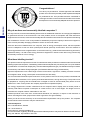 2
2
-
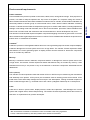 3
3
-
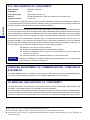 4
4
-
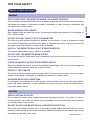 5
5
-
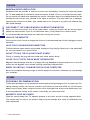 6
6
-
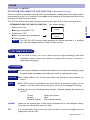 7
7
-
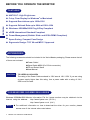 8
8
-
 9
9
-
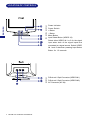 10
10
-
 11
11
-
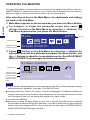 12
12
-
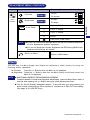 13
13
-
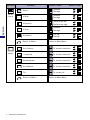 14
14
-
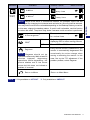 15
15
-
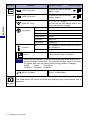 16
16
-
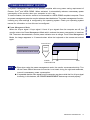 17
17
-
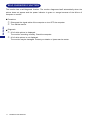 18
18
-
 19
19
-
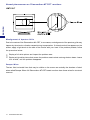 20
20
-
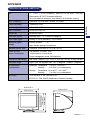 21
21
-
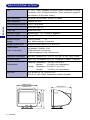 22
22
-
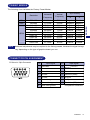 23
23
-
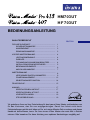 24
24
-
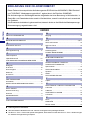 25
25
-
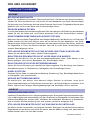 26
26
-
 27
27
-
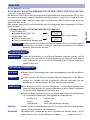 28
28
-
 29
29
-
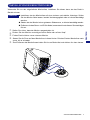 30
30
-
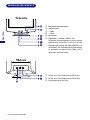 31
31
-
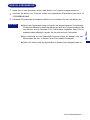 32
32
-
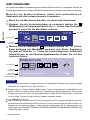 33
33
-
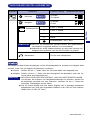 34
34
-
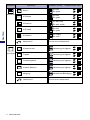 35
35
-
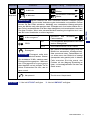 36
36
-
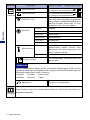 37
37
-
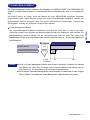 38
38
-
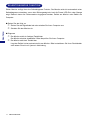 39
39
-
 40
40
-
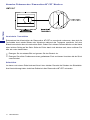 41
41
-
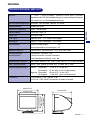 42
42
-
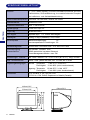 43
43
-
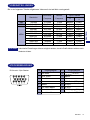 44
44
-
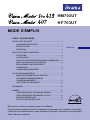 45
45
-
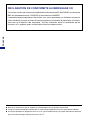 46
46
-
 47
47
-
 48
48
-
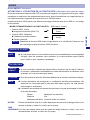 49
49
-
 50
50
-
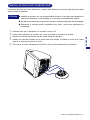 51
51
-
 52
52
-
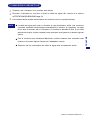 53
53
-
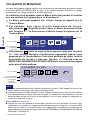 54
54
-
 55
55
-
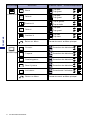 56
56
-
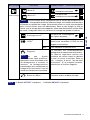 57
57
-
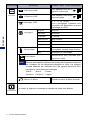 58
58
-
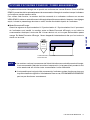 59
59
-
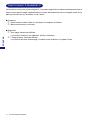 60
60
-
 61
61
-
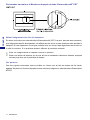 62
62
-
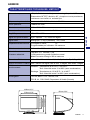 63
63
-
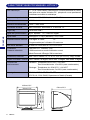 64
64
-
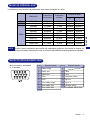 65
65
-
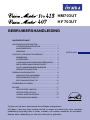 66
66
-
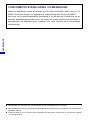 67
67
-
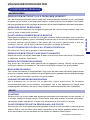 68
68
-
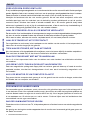 69
69
-
 70
70
-
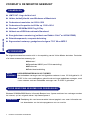 71
71
-
 72
72
-
 73
73
-
 74
74
-
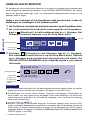 75
75
-
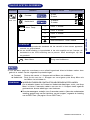 76
76
-
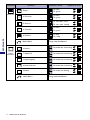 77
77
-
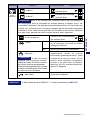 78
78
-
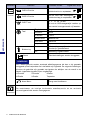 79
79
-
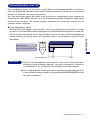 80
80
-
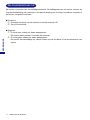 81
81
-
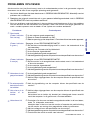 82
82
-
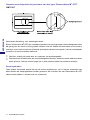 83
83
-
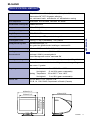 84
84
-
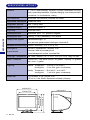 85
85
-
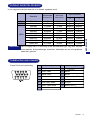 86
86
-
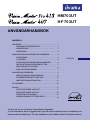 87
87
-
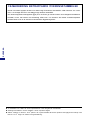 88
88
-
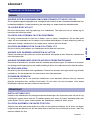 89
89
-
 90
90
-
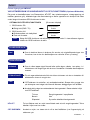 91
91
-
 92
92
-
 93
93
-
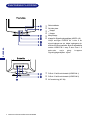 94
94
-
 95
95
-
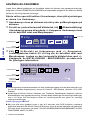 96
96
-
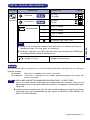 97
97
-
 98
98
-
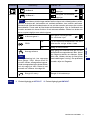 99
99
-
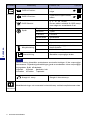 100
100
-
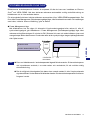 101
101
-
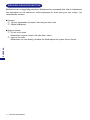 102
102
-
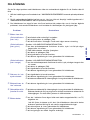 103
103
-
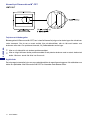 104
104
-
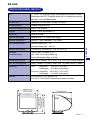 105
105
-
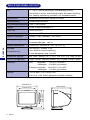 106
106
-
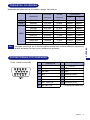 107
107
-
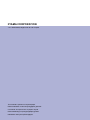 108
108
iiyama HM703UT Manuel utilisateur
- Catégorie
- Téléviseurs
- Taper
- Manuel utilisateur
- Ce manuel convient également à
dans d''autres langues
- English: iiyama HM703UT User manual
- Deutsch: iiyama HM703UT Benutzerhandbuch
- Nederlands: iiyama HM703UT Handleiding
- svenska: iiyama HM703UT Användarmanual
Documents connexes
Autres documents
-
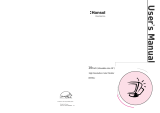 Hansol Multitech D19AL Manuel utilisateur
Hansol Multitech D19AL Manuel utilisateur
-
IBM P96 Manuel utilisateur
-
IBM P260 Manuel utilisateur
-
Sony CPD-G200 Manuel utilisateur
-
Sony CPD-520GS Manuel utilisateur
-
Mitsubishi Pro 930SB Le manuel du propriétaire
-
Sony CPD-E540 Manuel utilisateur
-
Sony CPD-G520P Mode d'emploi
-
Philips SHB9100WT/00 Manuel utilisateur
-
Philips SHB9100/00 Manuel utilisateur